Como conectar o iPhone à TV?

Atualmente, você não surpreende ninguém com um iPhone. Todos os anos, mais e mais pessoas compram para si mesmos gadgets "maçã". A qualidade da imagem na tela é maravilhosa, mas ainda assim, é muito mais conveniente assistir a fotos e vídeos em uma tela grande. Muitos usuários enfrentam o problema de conectar o iPhone a uma TV ou home theater. Neste artigo, revelaremos várias maneiras de fazer isso de maneira fácil e correta.
para conteúdos ↑Conecte o iPhone à TV via WI-Fi
Fabricantes mais populares de TVs, por exemplo, LG, SONY, Samsung, Philips, Bravia e outros têm conectividade Wi-fi. É claro que esta função pode ser usada para transmitir conteúdo do gadget, assistir filmes online e ouvir música.
Essa opção é a mais fácil de usar, porque não há necessidade de conectar um grande número de fios ou dispositivos adicionais.
Antes de começar a conectar o iPhone no painel da TV:
- Verifique se a rede está pronta para uso.
- Verifique se a sua TV possui um módulo Wi-fi embutido e conecte-se. Cada uma das marcas de TV terá suas próprias configurações, na maioria das vezes elas são conectadas através de aplicativos.
- Faça o download de aplicativos na App Store para enviar fotos e vídeos para um dispositivo de TV. Por exemplo, iMediaShare, Smart View ou Twonky Beam.
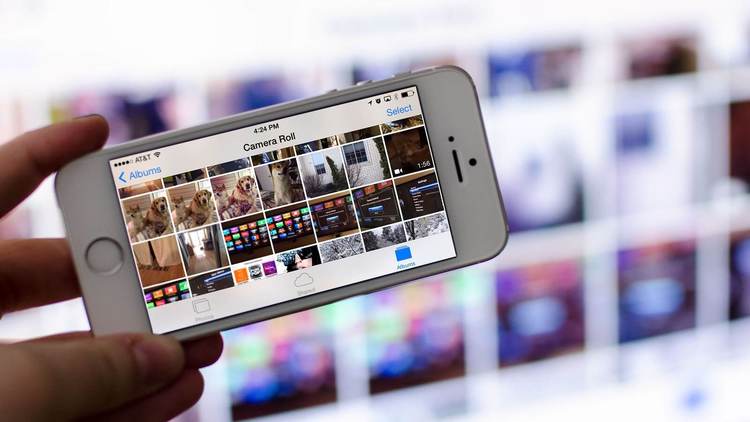
Quando tudo estiver pronto, continue com as etapas de conexão:
- Conecte seus dispositivos a uma rede Wi-fi.
- Inicie o aplicativo no seu smartphone.
- Especifique o arquivo que você planeja executar na TV e selecione o dispositivo desejado.
para conteúdos ↑Importante! Se você tiver problemas para transmitir conteúdo em um dispositivo de TV via Wi-fi, precisará de um dispositivo Google Chromecast Este é um pequeno adaptador que se conecta ao conector HDMI. Com ele, você pode configurar facilmente uma conexão sem fio com TVs de diferentes modelos.
Conexão por cabo
Um cabo USB é um acessório que permite sincronizar dois dispositivos entre si. Você pode facilmente conectar seu iPhone ao aparelho de TV.
Etapas de conexão:
- Desconecte o dispositivo da TV.
- Conecte seu gadget à TV através de cabo micro USB.
Importante! Na maioria das vezes, a porta USB está localizada na parte lateral ou traseira do painel do dispositivo.
- Ligue a TV.
- Defina a função de exibição para USB nas configurações.
- Aguarde enquanto seus dispositivos são sincronizados.
para conteúdos ↑Importante! Com esse método de conexão do dispositivo, você não poderá exibir imagens de exibição em exibição. O smartphone é, neste caso, uma unidade. Você pode transmitir na tela da TV apenas vídeos e fotos que estão na memória da sua “maçã”.
Conectar usando o Apple TV
Um player multimídia da Apple TV também é usado para conectar a conexão sem fio do smartphone ao dispositivo de TV.
Para usar esta opção, você precisará de:
- Cabo HDMI
- Atualizado para a versão mais recente do iOS, ambos os dispositivos.
- IPhone não mais de 4 gerações.
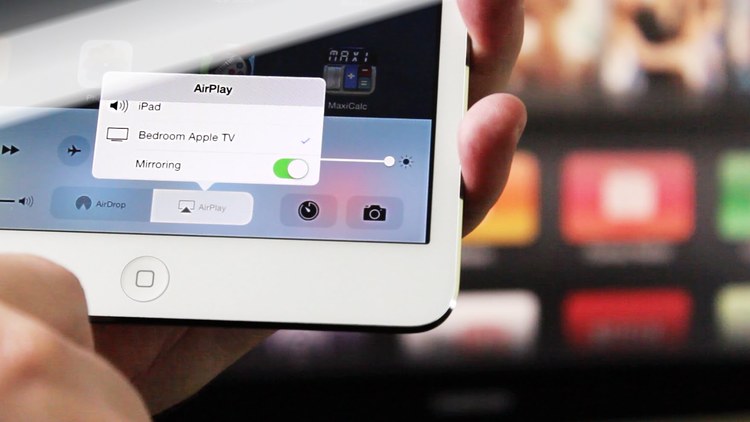
Progresso:
- Plug in Apple TV e TV entre si usando bluetooth ou Wi-fi.
- Sincronize sua Apple TV com seu dispositivo Apple.
Importante! Ao usar uma conexão da Apple TV via wi-fi, o iPhone deve funcionar nesta rede.
- Abra o gadget do Centro de Controle.
- Toque em “Screen Repeat”.
- Encontre o seu Apple TV player na lista de dispositivos.
- Digite o código no smartphone que aparece na tela da TV.
- Pressione o botão “Menu” no controle remoto da set-top box para desativar a duplicação de exibição.
para conteúdos ↑Importante! Todos os tipos de aplicativos de gadgets "apple" podem transmitir conteúdo diferente via Apple TV para um dispositivo de TV. Eles têm um ícone. AirPlay Para que o vídeo ou foto seja exibido na tela da TV, basta clicar nele e selecionar seu prefixo.
Conectar usando um adaptador HDMI
Para usar este método, você precisará de:
- Modelos iPhone 4 e superior.
- Adaptador de 30 pinos para HDMI
Para se conectar dessa maneira, você precisa:
- Insira o adaptador no smartphone.
- Conecte a extremidade do cabo HDMI ao adaptador.
- Conecte a outra extremidade do fio à TV.
- No dispositivo de TV, selecione um modo que permita exibir uma imagem da porta HDMI.
Importante! TVs modernas têm vários conectores HDMI. Escolha aquele ao qual você conectou o iPhone.
- Aguarde até a tela do gadget aparecer na tela da sua TV.
Está tudo pronto! Opere usando o controle remoto usando os botões “Input” ou “Source” para alternar.
Examinamos no artigo as opções mais populares para sincronizar um dispositivo da Apple e um dispositivo de TV. Não importa qual método de conexão você escolher. O procedimento de conexão em qualquer uma das opções é simples e você pode lidar facilmente com ele usando nossas dicas. Todo o processo de conexão sem fio e gerenciamento de arquivos é ilustrado no vídeo abaixo.
- Como escolher um aspirador de pó levando em consideração as características da casa e dos revestimentos?
- O que procurar ao escolher uma entrega de água
- Como criar rapidamente conforto em casa - dicas para donas de casa
- Como escolher a TV perfeita - dicas úteis
- O que procurar ao escolher as cortinas
- O que deve ser tênis de corrida?
- Que coisas úteis você pode comprar em uma loja de ferragens
- Revisão do iphone 11 pro max
- Do que o iPhone é melhor que os smartphones Android


Reportar erro de digitação
Texto a ser enviado aos nossos editores: